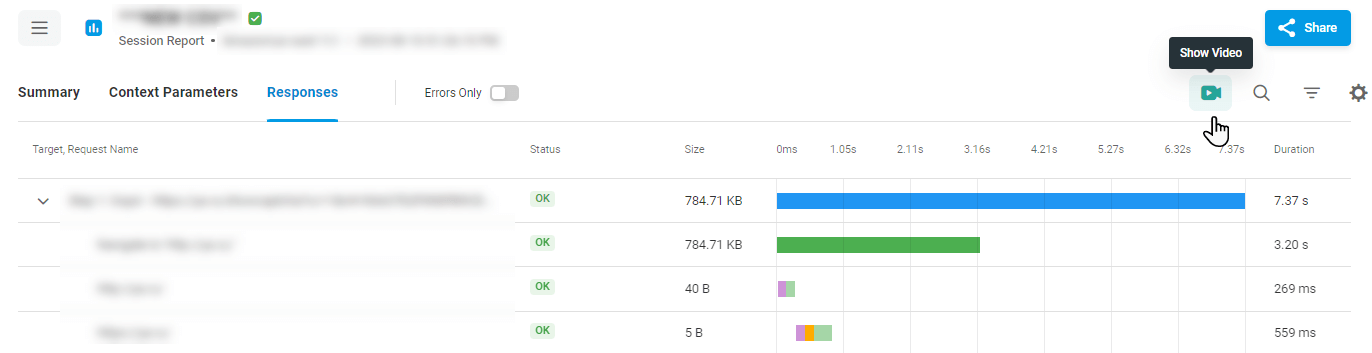На странице «Отчет о тестировании» на вкладке «Сеансы» вы можете просмотреть сведения о тестовом сеансе, такие как время начала, продолжительность сеанса, статус выполнения, идентификатор виртуального пользователя, который начал сеанс, и географическое местоположение, из которого был запущен сеанс.
фильтрация
По статусу выполнения
Сеансы нагрузочного тестирования можно фильтровать по статусу выполнения:
- Успешно — выберите, чтобы отобразить только сеансы с успешно выполненными тестовыми запросами.
- Failed (Сбой) — выберите, чтобы показывать только сеансы с ошибками, возникшими при выполнении тестовых запросов.
В некоторых случаях вы можете не найти сеансы на вкладке «Сеансы » во время успешного завершения теста. Или вы можете увидеть меньше сеансов, чем ожидали. В этом случае выберите параметр «Включить незавершенные», чтобы отобразить сеансы со статусом «Не завершено». По умолчанию мы не включаем статистику по незавершенным сеансам в статистику ошибок и журнал сеансов. Если опция активирована, сессии, которые были автоматически остановлены LoadView, будут отображаться в журнале. Дополнительные сведения о том, почему тестовый сеанс может быть прерван и как решить эту проблему, см. в статье Незавершенные сеансы нашей базы знаний.
По периоду времени
Чтобы отфильтровать сеансы по времени начала и окончания, укажите интервал времени, который требуется проанализировать. Он отфильтрует сеансы, которые закончились раньше начала интервала и начались позже, чем конец интервала. В отчете будут отображаться только те сеансы, которые выполнялись в течение указанного интервала. По умолчанию мы используем время начала и окончания теста, чтобы показать все тестовые сеансы.
Если выбран параметр Only Reference Load Injector , в списке будут отображаться только сеансы сервера Reference Load Injector .
По географическому положению
Чтобы отфильтровать сеансы, начатые в определенном LI или в определенном географическом регионе, используйте следующие фильтры:
Зона
— выберите для фильтрации по географическому положению, из которого были начаты сеансы.- Идентификатор агента — Выберите, чтобы отфильтровать по ЛИ, с которых были запущены сеансы.
- Идентификатор пользователя — выберите для фильтрации по определенному виртуальному идентификатору пользователя.
Для отображения или редактирования зоны, агентаили фильтров User ID (если настроен) нажмите View рядом с полем фильтра.
Просмотр сведений о сеансе
Чтобы просмотреть сводку сеанса и ответы, щелкните запись сеанса в списке.
Чтобы отобразить только ответы с ошибками, на странице отчета о сеансе щелкните переключатель Только ошибки.
Чтобы просмотреть описание ошибки в списке сеансов, наведите указатель мыши на Код ошибки в соответствующем столбце. Вы также можете найти тело задачи HTTP (S) под ссылкой Органа в описании неудавшейся сессии.
Наиболее распространенными причинами, которые могут привести к ошибкам в тесте, являются следующие:
- Ошибки в конфигурации теста. В случае тестирования веб-приложений проверьте конфигурацию устройства.
- Перегрузка процессора на серверах LI. Проверьте диаграмму использования процессора на вкладке Резюме.
- Ошибки на стороне клиента, такие как аппаратно-программная инфраструктура и проблемы с приложениями.
Смотрите также: Коды ошибок
Просмотр видео сеанса
По умолчанию LoadView записывает видео транзакций веб-страницы и веб-приложения, которые выполняются на инжекторе эталонной нагрузки (ссылка LI). Запись видео тестовых сессий позволяет понять, как страница или приложение появляется и выполняет для реального пользователя. Видео может быть использовано для устранения неполадок.
Чтобы просмотреть видео из определенного места, отфильтруйте список сеансов по сеансам Reference Load Injector и щелкните соответствующую запись сеанса, чтобы просмотреть отчет о сеансе. На странице отчета о сеансе нажмите кнопку видео на панели инструментов отчета.